-
为什么需要授权码?
- 虽然 PbootCMS 是免费开源的,但获取授权码的步骤有助于官方统计系统使用情况,提供更好的技术支持和服务。

OLDER ARTICLES
在将PBootCMS网站从一个服务器转移到另一个服务器后,访问网站时可能会遇到“No input file specified”的错误提示。这通常是由于服务器配置或文件路径问题导致的。
解决步骤
-
检查文件权限
- 确保所有文件和目录的权限设置正确。通常,文件权限应设置为
644,目录权限应设置为755。 - 使用FTP客户端或SSH命令修改文件和目录权限:
bash
chmod -R 644 /path/to/your/website/*
chmod -R 755 /path/to/your/website/
- 确保所有文件和目录的权限设置正确。通常,文件权限应设置为
-
检查.htaccess文件
- 确保
.htaccess文件已正确上传并且内容正确。.htaccess文件通常位于网站根目录下。
- 确保
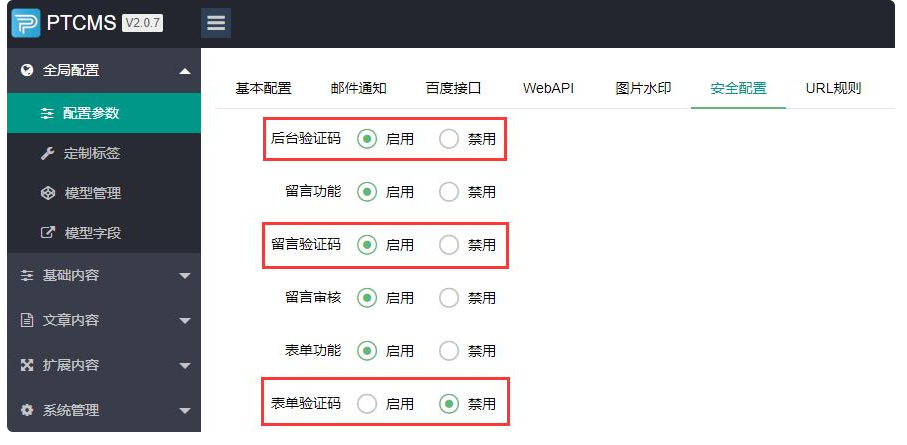
修改网站模板通常涉及以下几个步骤,具体操作可能会根据所使用的网站构建工具或平台(如WordPress、Joomla、Drupal等)有所不同:
-
备份当前网站:
- 在进行任何更改之前,确保对当前网站进行完整备份,包括数据库和文件,以防止意外情况导致的数据丢失。
-
选择合适的编辑环境:
- 如果是通过CMS(内容管理系统)管理的网站,可以直接在后台进行模板编辑。
- 对于静态网站或自定义开发的网站,可能需要使用FTP工具访问服务器上的文件,或者直接在本地环境中编辑后再上传到服务器。
-
了解模板结构:
- 熟悉模板的文件结构和使用的编程语言(如HTML、CSS、JavaScript等)。
- 查看文档或官方指南,了解模板的具体组成部分和可自定义的部分。
-
编辑模板文件:
- 根据需求修改HTML、CSS、JavaScript等文件。这可能包括调整布局、改变颜色方案、添加或删除功能等。
- 使用文本编辑器或IDE(集成开发环境)来编辑这些文件。
-
测试修改效果:
- 在本地环境或测试服务器上预览修改后的页面,确保所有功能正常工作,没有显示错误。
- 检查不同设备和浏览器下的兼容性和响应式设计。
-
上线更新:
- 确认一切正常后,将修改后的文件上传到生产环境。
- 再次检查线上网站,确保所有更改按预期工作。
-
维护和更新:
- 定期检查网站性能,根据用户反馈和技术发展进行必要的调整和优化。
如果你使用的是特定的网站构建工具或平台,可以提供更多细节,我可以给出更具体的指导。
织梦(DedeCMS)网站模板的后台是可以进行修改的。以下是一些基本步骤和注意事项:
-
登录后台:
- 使用管理员账号登录织梦的后台管理系统。
-
进入模板管理:
- 登录后,找到并点击“模板管理”或“Templets”选项。
-
选择模板文件:
- 在模板管理页面,你可以看到当前网站使用的模板文件列表。选择你需要编辑的模板文件。
-
编辑模板:
- 点击模板文件后的“编辑”按钮,即可在后台直接对模板文件进行编辑。
- 也可以下载模板文件到本地编辑器中进行修改,然后上传覆盖原文件。
-
保存并更新:
- 修改完成后,记得保存更改。
- 如果在后台直接编辑,保存后通常会自动更新;如果是通过FTP上传修改后的文件,则需要手动刷新缓存或重新生成相关页面。
-
注意事项:
- 修改前最好备份原始文件,以防出现意外情况可以恢复。
- 注意不要随意删除或修改系统核心文件,以免影响网站正常运行。
- 测试修改效果,确保没有引入新的错误或布局问题。
通过以上步骤,你可以在织梦后台对网站模板进行自定义修改,以满足不同的设计需求。
1. 使用MySQL命令行工具
- 步骤:
- 打开终端或命令提示符。
- 输入以下命令登录MySQL:
sh
mysql -u your_username -p - 输入密码。
- 选择数据库:
sql
USE your_database_name;
2. 使用图形化工具(如phpMyAdmin)
- 步骤:
- 打开浏览器,访问
http://yourdomain.com/phpmyadmin。 - 输入MySQL的用户名和密码登录。
- 在左侧导航栏中选择你的数据库。
- 打开浏览器,访问
在宝塔面板上为PHP 5.6安装memcache扩展,可以按照以下步骤操作:
-
登录宝塔面板:
- 打开浏览器,输入你的服务器IP地址及宝塔面板端口号,使用账号密码登录。
-
进入软件管理:
- 在左侧菜单栏中选择“软件商店”或“已安装”,找到PHP 5.6。
-
安装Memcache扩展:
- 点击PHP 5.6右侧的“设置”按钮。
- 在弹出的页面中选择“扩展”选项卡。
- 在扩展列表中找到
memcache,点击“安装”。
-
等待安装完成:
- 安装过程可能需要几分钟时间,请耐心等待。
-
重启PHP服务:
- 安装完成后,返回到PHP 5.6的设置页面,点击“重启”以应用更改。
-
验证安装:
- 可以通过创建一个
phpinfo()文件来验证memcache扩展是否已经成功安装并启用。 - 创建一个名为
info.php的文件,内容如下:<?php phpinfo(); ?> - 将此文件上传到你的网站根目录,然后通过浏览器访问
http://yourdomain.com/info.php。 - 查找页面中的
memcache部分,如果能看到相关信息,则说明安装成功。
- 可以通过创建一个
以上步骤应该能帮助你在宝塔面板上顺利安装和配置memcache扩展。如果有任何问题,可以随时查看宝塔面板的帮助文档或联系技术支持。
1. 下载Nginx
- 访问Nginx官方网站:
- 打开浏览器,访问 Nginx官方网站。
- 选择适合Windows的Nginx版本进行下载(注意:Nginx官方不直接提供Windows版本,可以使用第三方提供的版本)。
2. 解压Nginx
- 解压下载的文件:
- 将下载的压缩包解压到一个合适的目录,例如
C:\nginx。
- 将下载的压缩包解压到一个合适的目录,例如
3. 配置Nginx
-
编辑配置文件:
- 打开
C:\nginx\conf\nginx.conf文件,使用文本编辑器(如Notepad++)进行编辑。 - 根据需求修改配置文件。以下是一个简单的配置示例:
nginx
worker_processes 1;events {
worker_connections 1024;
}http {
include mime.types;
default_type application/octet-stream;sendfile on;
keepalive_timeout 65;server {
listen 80;
server_name localhost;location / {
root html;
index index.html index.htm;
}error_page 500 502 503 504 /50x.html;
location = /50x.html {
root html;
}
}
}
- 打开
-
创建网站文件:
- 在
C:\nginx\html目录下创建一个index.html文件,内容如下:html<!DOCTYPE html>
<html>
<head>
<title>Welcome to Nginx!</title>
</head>
<body>
<h1>Success! Nginx is running on Windows.</h1>
</body>
</html>
- 在
4. 启动Nginx
-
打开命令提示符:
- 按
Win + R,输入cmd,按回车键打开命令提示符。
- 按
-
切换到Nginx目录:
- 输入以下命令切换到Nginx目录:
cmd
cd C:\nginx
- 输入以下命令切换到Nginx目录:
-
启动Nginx:
- 输入以下命令启动Nginx:
cmd
start nginx
- 输入以下命令启动Nginx:
-
验证Nginx是否启动成功:
- 打开浏览器,访问
http://localhost,如果看到“Success! Nginx is running on Windows.”的消息,说明Nginx已经成功启动。
- 打开浏览器,访问
5. 停止和重启Nginx
-
停止Nginx:
- 在命令提示符中输入以下命令停止Nginx:
cmd
nginx -s stop
- 在命令提示符中输入以下命令停止Nginx:
-
重启Nginx:
- 在命令提示符中输入以下命令重启Nginx:
cmd
nginx -s reload
- 在命令提示符中输入以下命令重启Nginx:
6. 设置Nginx为Windows服务(可选)
-
下载NginxService工具:
- 访问 NginxService GitHub页面 下载NginxService工具。
-
安装NginxService:
- 解压下载的文件,打开命令提示符,切换到NginxService目录,输入以下命令安装Nginx服务:
cmd
nginxservice.exe install "C:\nginx" "C:\nginx\nginx.exe"
- 解压下载的文件,打开命令提示符,切换到NginxService目录,输入以下命令安装Nginx服务:
-
启动Nginx服务:
- 在命令提示符中输入以下命令启动Nginx服务:
cmd
net start nginx
- 在命令提示符中输入以下命令启动Nginx服务:
-
停止Nginx服务:
- 在命令提示符中输入以下命令停止Nginx服务:
cmd
net stop nginx
- 在命令提示符中输入以下命令停止Nginx服务:
通过以上步骤,你可以在Windows上手动安装和配置Nginx。希望这些步骤对你有帮助!如果有任何问题,可以在Nginx的官方文档或社区论坛寻求进一步的帮助。
当你在宝塔面板尝试安装MySQL时,如果收到“你已安装mysql”的提示,说明系统中已经存在MySQL服务。你可以按照以下步骤来检查和处理:
-
检查已安装的MySQL版本:
mysql -V这条命令会显示当前安装的MySQL版本信息。
-
查看MySQL服务状态:
systemctl status mysql或者在宝塔面板的服务管理中查看MySQL服务的状态。
-
确认是否需要重新安装: 如果你确认需要重新安装或升级MySQL,请先卸载现有的MySQL版本。
-
卸载现有MySQL: 在宝塔面板中,可以通过软件商店找到MySQL,点击“卸载”按钮进行卸载。或者通过命令行卸载:
yum remove mysql-server mysql mysql-client对于Debian/Ubuntu系统,可以使用:
apt-get remove --purge mysql-server mysql-client mysql-common apt-get autoremove apt-get autoclean -
清理残留文件: 卸载后,可能还需要手动删除一些残留的配置文件和数据目录,例如:
rm -rf /var/lib/mysql rm -rf /etc/my.cnf -
重新安装MySQL: 在宝塔面板的软件商店中选择你需要的MySQL版本,点击“安装”即可。
完成上述步骤后,你应该能够成功安装所需的MySQL版本。如果有任何问题,可以在宝塔面板的帮助文档或社区论坛寻求帮助。
问题表现
- 当使用 PbootCMS 名称作为二级目录时,程序在二级目录运行会导致前端链接解析错误。
原因
- PbootCMS 默认带了一个名为 “PbootCMS” 的文章内链,这个内链与二级目录名称冲突,导致链接解析错误。
解决方法
- 删除文章内链:
- 登录 PbootCMS 后台管理系统。
- 进入“扩展内容”-“文章内链”。
- 找到并删除名为 “PbootCMS” 的内链。
具体操作步骤
1. 登录后台
-
打开浏览器:
- 打开浏览器,输入你的 PbootCMS 后台管理地址,例如
http://yourdomain.com/admin。
- 打开浏览器,输入你的 PbootCMS 后台管理地址,例如
-
登录后台:
- 输入用户名和密码,登录 PbootCMS 后台管理系统。
2. 进入文章内链管理
-
导航到扩展内容:
- 在后台管理界面,找到并点击“扩展内容”。
-
进入文章内链:
- 在“扩展内容”菜单下,点击“文章内链”。
3. 删除 PbootCMS 内链
-
查找内链:
- 在文章内链列表中,找到名为 “PbootCMS” 的内链。
-
删除内链:
- 点击该内链右侧的“删除”按钮,删除该内链。
-
确认删除:
- 系统可能会弹出确认对话框,点击“确定”完成删除操作。
注意事项
- 备份数据:在进行任何删除操作之前,建议先备份相关数据,以防数据丢失。
- 测试环境:建议在测试环境中进行修改和测试,确保一切正常后再应用到生产环境。
- 权限问题:确保你有足够的权限对后台进行操作。

